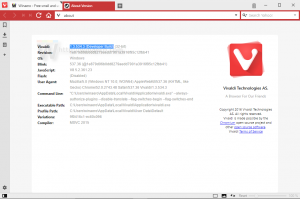Schakel Zoek naar een app in de Store uit in Windows 10 en Windows 8
Elke keer dat u een bestand opent waarvoor geen applicatie is geregistreerd om het te openen, bieden Windows 10 en Windows 8 u aan om de Windows Store te openen en daar naar een app te zoeken. De gebruiker mag echter geen Store-apps/Universele (Metro)-apps gebruiken en in plaats daarvan de voorkeur geven aan desktop-apps. Dus de link om naar een app in de Store te zoeken is nutteloos voor degenen die de voorkeur geven aan klassieke desktop-apps. U kunt de prompt 'Zoek naar een app in de Store' uitschakelen. Hier is hoe het kan.

Tot uitschakelen Een app zoeken in de Store in Windows 10 en Windows 8, heb je ten minste twee opties.
Ten eerste kunt u een eenvoudige registeraanpassing toepassen. Doe het als volgt:
- Open Register-editor.
- Ga naar de volgende registersleutel:
HKEY_LOCAL_MACHINE\Software\Policies\Microsoft\Windows\Explorer
Tip: zie met één klik naar de gewenste registersleutel springen.
Als je zo'n sleutel niet hebt, maak hem dan gewoon aan. - Maak hier een nieuwe 32-bits DWORD-waarde met de naam GeenGebruikOpslaanOpenMet. Zelfs als u 64-bits Windows 10 gebruikt, moet u nog steeds een 32-bits DWORD-waarde maken. Stel de waardegegevens in op 1 zoals hieronder weergegeven:

- Herstart Windows 10.
Daarna zou u de link naar een app zoeken in de Store niet meer moeten zien:

Als u het bewerken van het register wilt vermijden en u tijd wilt besparen, gebruikt u Winaero Tweaker. Met deze freeware kunt u de prompt "Zoek naar een app in de Store" met slechts één klik in- of uitschakelen. De juiste optie vindt u onder "Gedrag":
Dat is het.